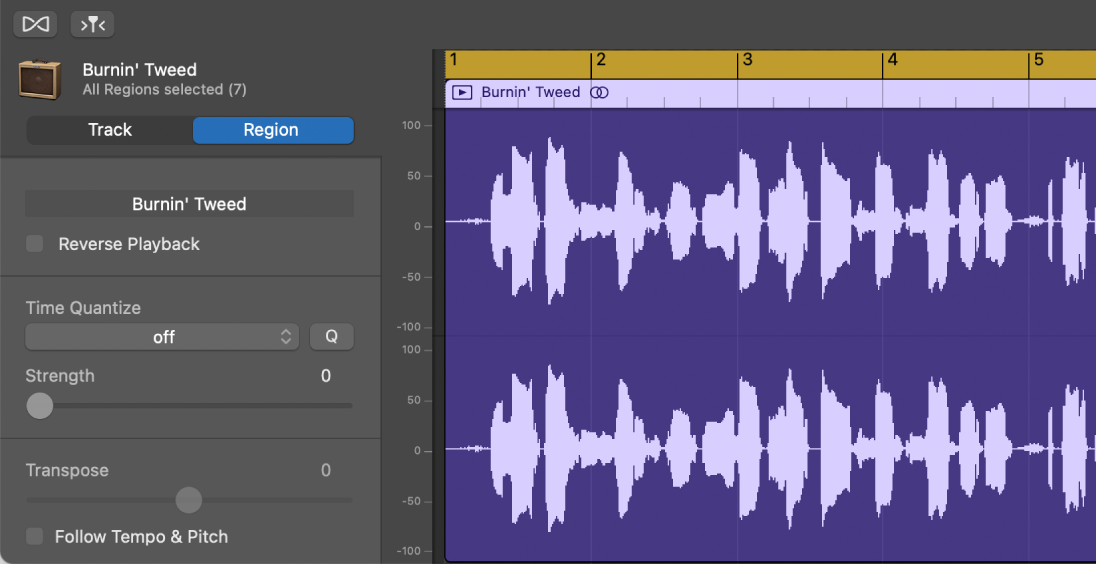Présentation de l’éditeur audio dans GarageBand sur Mac
L’éditeur audio montre une vue agrandie d’une partie d’une piste audio et affiche la forme d’onde audio des régions de la piste sur une grille temporelle.
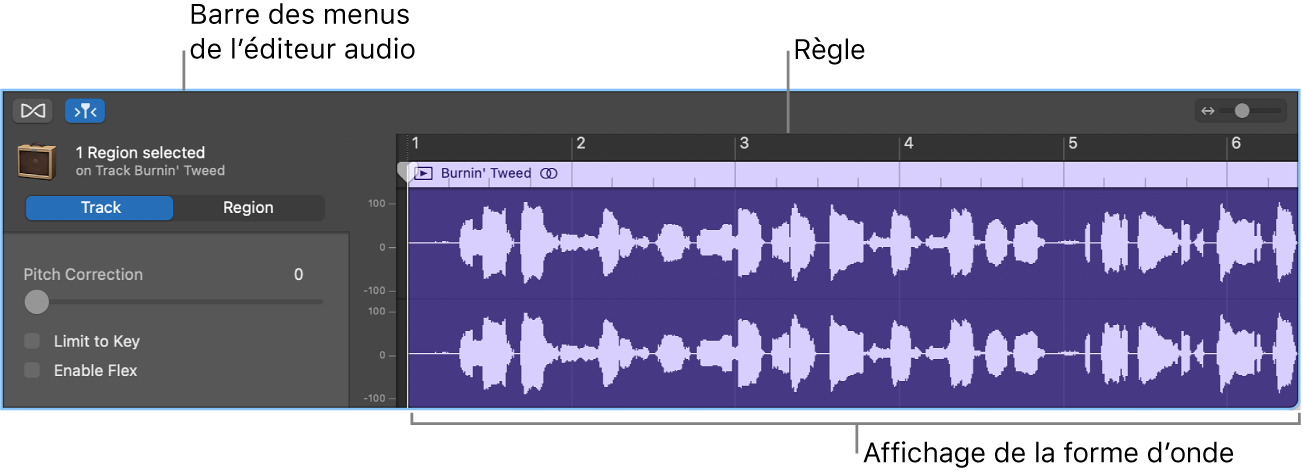
L’éditeur audio vous permet de déplacer et d’élaguer des régions audio, de les scinder et de les fusionner, ou de les modifier d’autres manières. Vous pouvez faire défiler l’éditeur audio et effectuer un zoom dans celui-ci, ou encore agrandir les formes d’onde des régions audio. Comme les opérations d’édition réalisées dans l’éditeur audio sont réversibles, vous avez toujours la possibilité de revenir à vos enregistrements originaux.
Vous pouvez également corriger la hauteur tonale des données audio dans l’éditeur audio. Pour en savoir plus, consultez Corriger la hauteur tonale de régions audio dans GarageBand sur Mac. Avec la fonction Flex Time, vous pouvez modifier la synchronisation des données audio dans l’éditeur audio. Pour en savoir plus, consultez Modifier la synchronisation des notes et des temps dans GarageBand sur Mac.
Ouvrir l’éditeur audio
Dans GarageBand sur Mac, procédez de l’une des manières suivantes :
Sélectionnez une piste audio dans la zone Pistes, puis cliquez sur le bouton Éditeurs
 .
.Sélectionnez une piste audio dans la zone Pistes, puis choisissez Présentation > Afficher les éditeurs.
Cliquez deux fois sur une région audio pour l’ouvrir dans l’éditeur audio.
L’éditeur audio s’ouvre sous la zone Pistes. Le long du bord supérieur de l’éditeur audio se trouvent une règle affichant les divisions temporelles, ainsi qu’une barre des menus comportant les commandes Flex, Capture et de zoom. La zone principale de l’éditeur audio affiche la forme d’onde audio des régions de la piste audio sélectionnée.
Redimensionner verticalement l’éditeur audio
Dans GarageBand sur Mac, placez le pointeur dans la barre située au-dessus de l’éditeur audio, puis faites-le glisser vers le haut.
Faites-le glisser vers le bas pour diminuer la taille de l’éditeur audio.
Effectuer un zoom horizontal sur l’éditeur audio
Dans GarageBand sur Mac, faites glisser le curseur de zoom présent dans la barre des menus de l’éditeur audio vers la gauche ou la droite.
Fermer l’éditeur audio
Dans GarageBand sur Mac, cliquez sur le bouton Éditeurs
 dans la barre des commandes.
dans la barre des commandes.
Lorsque la piste est sélectionnée (et qu’aucune région ne l’est), les commandes suivantes apparaissent dans l’inspecteur de l’éditeur audio :
Curseur Correction de tonalité : Détermine le degré de la correction de hauteur tonale appliquée aux régions de la piste.
Case Limiter à la tonalité : Limite la correction de hauteur tonale aux notes de la tonalité du projet.
Case Activer Flex : Active le mode de modification Flex pour la piste.
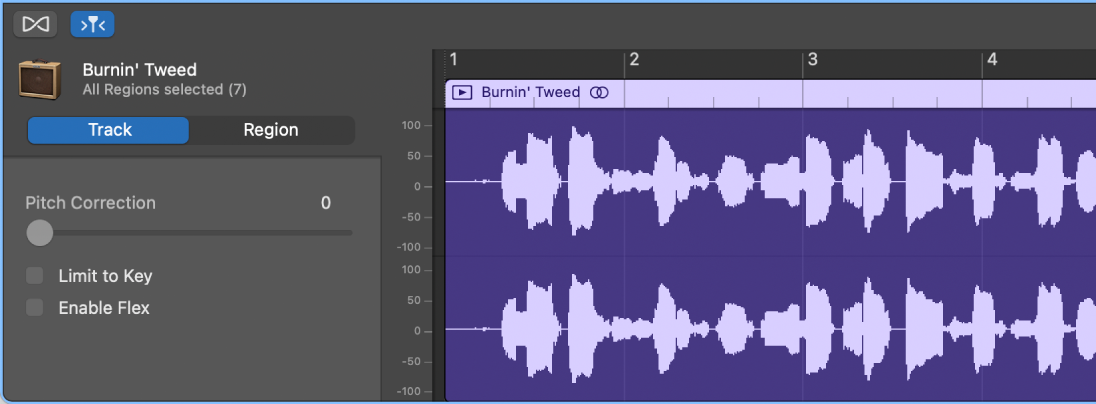
Lorsqu’une ou plusieurs régions sont sélectionnées, les commandes suivantes apparaissent dans l’inspecteur de l’éditeur audio, à gauche de la forme d’onde :
Champ Nom de la région : Permet de modifier le nom des régions sélectionnées.
Case Inverser la lecture : Permet de lire la région audio à l’envers.
Menu local Quantification du temps (avec curseur Force) : Permet de quantifier la synchronisation des notes, temps et autres événements des régions sélectionnées.
Curseur Transposer : Permet de modifier la hauteur tonale des notes des régions sélectionnées.
Case Suivre le tempo et la tonalité : Détermine si les régions doivent s’adapter au tempo et à la tonalité du projet.